
Uw NordVPN-app kan stoppen met werken omdat sommige andere software op uw apparaten er mogelijk mee in conflict is. U kunt NordVPN opnieuw verbinden door antivirus- / firewallsoftware uit te schakelen of door de NordVPN-app opnieuw op uw apparaat te installeren.
NordVPN is een van de meest gebruikte VPN-apps op de markt. Net als andere VPNhebben de apps echter de neiging om af en toe problemen te krijgen. Daarom zult u merken dat NordVPN mogelijk niet voor u werkt.
Maak je echter geen zorgen, het oplossen van de connectiviteitsproblemen van NordVPN is vrij eenvoudig. Je kunt altijd contact opnemen met de klantenservice van NordVPN of proberen de eenvoudige tips voor probleemoplossing te volgen die ik in deze gids heb behandeld.
Als je deze tips al hebt geprobeerd en NordVPN nog steeds niet goed kunt laten werken, kun je ExpressVPNproberen, wat een zeer goed alternatief is voor NordVPN met vergelijkbare mogelijkheden.
Beknopte handleiding voor nordvpn werkt niet problemen
Uw NordVPN-app kan om veel redenen stoppen met werken. Sommige problemen zijn gemakkelijk op te lossen, terwijl andere moeilijk zijn. Hier zijn een paar oplossingen om te proberen wanneer u vindt dat NordVPN geen verbinding maakt:
1. Verschillende serverlocaties proberen
NordVPN heeft een enorme selectie servers beschikbaar in meer dan 59 landen van de wereld. In sommige gevallen komen verbindingsproblemen voort uit een paar slechte servers die mogelijk niet aan het einde van de provider liggen.
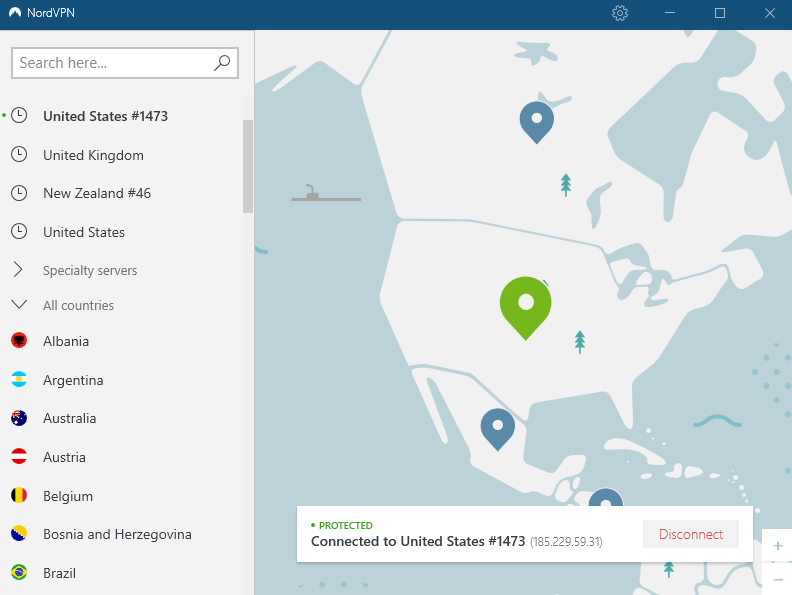
Dus als NordVPN geen verbinding heeft gemaakt met een bepaalde server, probeer dan een andere locatie te gebruiken. Als het werkt, betekent dit dat uw probleem slechts een geïsoleerd probleem is met een enkele of enkele servers en waarschijnlijk binnenkort door het bedrijf zal worden opgelost. Ondertussen kunt u een andere server gebruiken die het dichtst bij de server ligt die u verkiest.
Over het algemeen levert NordVPN uitstekende snelheid op de meeste van zijn servers, dus u moet stabiele snelheden verkrijgen, zelfs wanneer u bent verbonden met relatief externe servers.
NordVPN is ook compatibel met torrenting, maar als u een serverlocatie kiest die niet veilig is voor torrenting, zal NordVPN u automatisch omleiden naar servers in Nederland of Canada.
2. Controleren op actief abonnement
Soms leiden mislukte betalingen tot het annuleren van gebruikersabonnementen zonder dat u het door hebt. Zorg ervoor dat uw abonnement nog steeds actief is en dat uw laatste betaling is geslaagd.
Om dit te doen, logt u in op uw NordVPN-account en ziet u of uw accountstatus “Actief” luidt. Zo niet, dan moet u contact opnemen met de klantenservice en hen vertellen over uw probleem om het op te lossen.
3. Opnieuw loggen/opnieuw installeren
Tot slot, als geen van de andere methoden voor u werkte, probeer dan uit te loggen bij NordVPN en vervolgens opnieuw in te loggen op de app. Sommige gebruikers hebben succesvolle oplossingen gemeld met deze truc.
Als NordVPN nog steeds geen verbinding maakt met internet, is uw laatste optie om een nieuwe installatie van de NordVPN-app op uw apparaat uit te voeren. Neem contact op met de officiële klantenservice als dat ook niet voor u werkt.
4. De app resetten
NordVPN maakt geen verbinding op Windows 10, maar werkte prima tot een paar dagen geleden? Dat komt vaker voor dan je denkt. Afgezien van het feit dat de VPN gewoon geen verbinding maakt, is er ook een heel vreemde bug die nieuwe NordVPN-apps hebben. De bug is dat u de serverlijst niet kunt zien en er een kunt kiezen om verbinding mee te maken.
Deze problemen kunnen worden opgelost door simpelweg de NordVPN-app opnieuw in te steln.
Zo kunt u uw NordVPN Windows-app resetten:
- Open uw NordVPN app > klik op Instellingen
- Scrol omlaag om het hulpprogramma Geavanceerde instellingen > voor diagnostische gegevens uitvoeren te vinden
- Er wordt een nieuw venster geopend met het tabblad “App resetten”. Klik erop
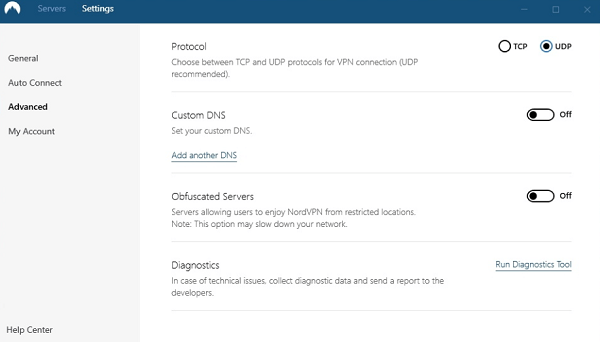
Zodra u op reset klikt, herstelt NordVPN de standaardinstellingen. Probeer verbinding te maken met servers en het probleem moet worden opgelost.
NordVPN maakt geen verbinding op Mac? Probeer het resetproces. Zo werkt het op Mac:
- Sluit NordVPN af door er met de rechtermuisknop op te klikken in het Dock en op Afsluiten te klikken
- Open Terminal en voer de volgende opdrachten uit:
- standaard verwijderen com.nordvpn.osx-apple(als je de app uit de App Store hebt gekregen)
- standaard verwijderen com.nordvpn.osx (als je de app van de officiële website van NordVPN hebt gekregen)
Hiermee wordt uw NordVPN Mac-app hersteld naar de standaardinstellingen. Zowel Surfshark als NordVPN zijn geweldige keuzes voor macOS-apparaten.
5. TAP-adapter uitschakelen/opnieuw inschakelen
Vanaf Windows 7 tot Windows 10 kunnen sommige foutmeldingen en verbindingsproblemen worden opgelost met deze NordVPN TAP Adapter disable /re-enable truc.
Zo werkt het op Windows 10:
- Sluit NordVPN af.
- Open > configuratiescherm Netwerk en > internetnetwerk en deelcentrum > Adapterinstellingen wijzigen.
- Klik met de rechtermuisknop op TAP-NordVPN Windows Adapter > Disable.
- Als deze is uitgeschakeld, dubbelklikt u op de adapter om deze opnieuw in te schakelen.
- Start NordVPN en probeer verbinding te maken met een server
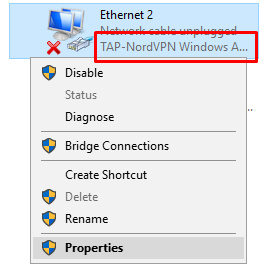
Afbeelding Tegoed: NordVPN
Nog steeds geen verbinding met NordVPN, geen geluk? Probeer de volgende tip.
6. Vpn-protocollen wijzigen
De Windows-app van NordVPN ondersteunt NordLynx- en OpenVPN TCP/UDP-protocollen. Standaard gebruikt NordVPN het NordLynx-protocol, dat is gebouwd rond het WireGuard VPN-protocol. Als NordVPN niet goed verbinding kan maken, probeer dan het protocol om te schakelen naar OpenVPN TC of UDP.
U kunt het protocol als volgen wijzigen:
- Start de Windows NordVPN-applicatie op
- Klik op ‘Automatisch verbinden’ aan de linkerkant van het menu Instellingen.
- Uitschakelen “Kies automatisch een VPN-protocol en server”
- Kies ten slotte VPN OpenVPN TC of UDP.
7. Windows-netwerkinstellingen resetten
Als er nog niets voor je heeft gewerkt en je geen verbinding kunt maken met NordVPN, is het tijd om een beetje drastischer te gaan door je DNS door te spoelen en je IPv4- en IPv6-instellingen opnieuw in te stellen.
Volg de onderstaande stappen om dit voor elkaar te krijgen:
- Typ “cmd” in het zoekvak om opdrachtprompt te openen
- Typ nu de volgende opdrachten in en druk na elke opdracht op Enter
- ipconfig /release
- ipconfig /flushdns
- ipconfig /vernieuwen
- netsh Winsock reset
- netsh interface ipv4 reset
- netsh interface ipv6 reset
- netsh Winsock reset catalogus
- netsh int ipv4 reset reset.log
- netsh int ipv6 reset reset.log
Start uw computer opnieuw op en probeer opnieuw verbinding te maken met NordVPN.
8. Wijzig uw firewallinstellingen
Als u het niet weet, kunnen antivirusprogramma’s en firewalls op uw computer voorkomen dat NordVPN correct verbinding maakt. Om dit probleem op te lossen, kunt u tijdelijk proberen uw firewall of antivirusprogramma uit te schakelen. Probeer daarna NordVPN te gebruiken om te zien of uw probleem is opgelost.
Als uw probleem op deze manier wordt opgelost, probeer dan NordVPN toe te voegen aan de lijst met uitzonderingen van uw firewall of antivirusprogramma. Hierdoor kan NordVPN zonder enige interferentie goed werken.
9. Wijzig uw DNS Server Configuratie
Door onjuiste DNS-serverconfiguratie werkt NordVPN niet meer. Om NordVPN goed te laten werken, moet u uw apparaat handmatig configureren om de DNS-servers van NordVPN te gebruiken. De aanbevolen DNS-serveradressen van NordVPN zijn 103.86.96.100 en 103.86.99.100.
Zo kunt u de DNS-servers van NordVPN handmatig configureren op uw Windows-computer:
1. Open het Configuratiescherm op uw Windows-computer.
2. Klik op de optie Netwerk en internet.
3. Klik daarna op Netwerk- en deelcentrum.
4. Klik nu op de optie Adapterinstellingen wijzigen.
5. Selecteer het netwerk waarop u bent verbonden > en klik er met de rechtermuisknop op > Eigenschappen.
6. Klik vervolgens op de optie IPv4 en krijg toegang tot de eigenschappen ervan.
7. Klik op “Gebruik de volgende DNS-serveradressen” en typ 103.86.96.100 als primair en 103.86.99.100 als secundair.
10. Reset het IP-protocol van NordVPN
Volg deze eenvoudige stappen om het TCP/IP-protocol van NordVPN op de eenvoudige manier opnieuw in te stellen:
1. Klik op de zoekbalk op uw Windows-computer en typ CMD in.
2. Klik met de rechtermuisknop op Opdrachtprompt en klik op de optie Uitvoeren als beheerder.
3. Typ daarna netsh int IP resetlog.txt.
4. Start ten slotte uw computer opnieuw op en voer de NordVPN-app uit.
Hopelijk lost het resetten van het TCP/IP-protocol eventuele connectiviteitsproblemen op die u met NordVPN zou kunnen ondervinden.
11. Multi-login limiet overschrijden
NordVPN ondersteunt 6 gelijktijdige verbindingen. Naast desktops en smartphones kun je NordVPN instellen op Firestick, Roku, Kodien sommige routers.
Als u NordVPN op meerdere apparaten gebruikt en met inlogproblemen wordt geconfronteerd, hebt u mogelijk het toegestane aantal verbindingen overschreden. Probeer uit te loggen bij NordVPN vanaf elk apparaat waar u het niet nodig hebt, en kijk of u nordVPN op het gewenste apparaat kunt gebruiken.
Zie ook: NordVPN gebruiken in Rusland?
NordVPN alternatieven
Als u de bovengenoemde stappen voor probleemoplossing goed hebt gevolgd, zou u alle connectiviteitsproblemen met NordVPN moeten kunnen oplossen. Je kunt Netflix streamen met NordVPN en alles deblokkeren wat je maar wilt.
Maar voor het geval u niet tevreden bent met de algehele prestaties van NordVPN, kunt u voor een ander alternatief gaan, zoals ExpressVPN,Surfshark of PureVPN.
ExpressVPN — Biedt supersnelle servers dan NordVPN
Net als NordVPN is ExpressVPN een zeer capabele VPN-service. Om u een idee te geven, waar NordVPN meer dan 5.500 servers biedt, biedt ExpressVPN meer dan 3.000 servers in 94 landen. Afgezien van servers biedt ExpressVPN een speciale Stream-modus (MediaStreamer), die NordVPN mist. Met MediaStreamer kun je Netflix, BBC iPlayer, Disney Plus, Hulu en meereenvoudig deblokkeren.
ExpressVPN begint bij , ondersteunt EUR6.22/mo (US$ 6.67/mo) - Save up to 49% with exclusive 1-year plans + 3 months free 5 multi logins en wordt geleverd met een 30-daags restitutiebeleid.
Surfshark — Bied meer korting (83% korting) dan NordVPN
Surfshark biedt meer dan 3.200 servers over de hele wereld. Het kan Netflix, BBC iPlayer, Disney Plus en andere streamingdiensten deblokkeren. Het is razendsnel en helpt je zonder beperkingen torrents te downloaden. Het wordt ook geleverd met coole functies zoals CleanWeb, geen logboekbeleid, Kill Switch, DNS-lekbeveiliging en nog veel meer.
Qua prijs kost Surfshark EUR2.32/mo (US$ 2.49/mo) - Save up to 77% with exclusive 2-year plan + 30-day money-back guarantee alleen, ondersteunt onbeperkte gelijktijdige verbindingen en wordt geleverd met een 30-daagse geld-terug-gurantee.
PureVPN — Gebruiksvriendelijker dan NordVPN
PureVPN is een ander alternatief voor NordVPN in termen van functies. NordVPN staat u bijvoorbeeld niet toe om een specifieke serverlocatie in een land te selecteren, terwijl u met PureVPN een specifieke serverlocatie kunt kiezen uit de landopties. PureVPN heeft ook een groter servernetwerk dan NordVPN met meer dan 6500 servers op meer dan 140 locaties.
PureVPN is goedkoper dan NordVPN, vanaf EUR3.07/mo (US$ 3.29/mo) (5 Months FREE + 84% Off on a 2-year plan) . Het biedt ook een hogere korting dan NordVPN (d.w.z. 70%). PureVPN maakt ook 10 gelijktijdige verbindingen mogelijk en heeft een geld-terug-garantie van 31 dagen.
Veelgestelde vragen — NordVPN Probleemoplossing
Laten we het nu hebben over enkele van de veelgestelde vragen over NordVPN en de tips voor probleemoplossing.
NordVPN werkt niet meer, wat zijn de meest voorkomende redenen?
De meest voorkomende reden waarom de app-storing van NordVPN op hetWindows-platform te maken heeft, is vanwege de TAP-adapters. NordVPN is bijzonder gevoelig voor TAP-adapterconflicten. Dus als u meer dan één VPN hebt geïnstalleerd, zal NordVPN niet werken.
Waarom blijft NordVPN de verbinding verbreken?
De reden waarom uw NordVPN-app steeds wordt losgekoppeld, kan zijn omdat:
- Het protocol dat u hebt geselecteerd, wordt in een bepaald land geblokkeerd.
- De firewall die op uw computer is geïnstalleerd, blokkeert NordVPN.
- Uw internetverbinding is mogelijk niet stabiel.
Ik kan geen verbinding maken met internet wanneer NordVPN actief is?
Als u geen toegang hebt tot internet wanneer NordVPN actief is, probeer dan de serverlocatie te wijzigen en zorg ervoor dat u verbinding maakt met een server die geografisch het dichtst bij u in de buurt is. Deze bieden meestal de beste stabiliteit en connectiviteit met internet.
NordVPN maakt geen verbinding met iPhone
De meeste problemen met de iPhone-app van NordVPN kunnen worden opgelost door de app opnieuw te installeren:
- Verwijder de NordVPN-app van uw apparaat.
- Start uw iPhone opnieuw op.
- Installeer de app opnieuw.
- Log in op NordVPN met uw inloggegevens en probeer verbinding te maken met een server.
Het herinstallatieproces zal NordVPN resetten naar standaardinstellingen die ervoor kunnen zorgt dat de app goed werkt op uw iPhone.
Waarom werkt NordVPN niet op Firestick?
De reden waarom NordVPN stopt met werken op een Firestick-apparaat kan zijn omdat sommige instellingen per ongeluk zijn gewijzigd. Om het opnieuw in te stellen, ga je naar Instellingen > Applicaties Toepassingen beheren en installeer je de > NordVPN-app voor Firestick opnieuw vanuit de Amazon-app store. Als je hier hulp bij nodig hebt, bekijk dan onze NordVPN Firestick blog.
conclusie
NordVPN is een van de grootste merken in de VPN-industrie. Het biedt een gratis proefperiode,maar het is niet vrij van bugs en fouten. Maar met de bovengenoemde oplossingen kunt u eenvoudig alle NordVPN-connectiviteitsproblemen oplossen die u kunt ervaren.
Dat gezegd hebbende, als je genoeg hebt van deze VPN en iets anders wilt proberen, kun je NordVPN annuleren en binnen de periode van 30 dagen een terugbetaling aanvragen.
Dus daar heb je het, laat het me weten in de reacties hieronder of een van mijn tips voor jou werkte of dat er niets is dat je wilt delen over je ervaring met NordVPN. Als je meer wilt weten over deze VPN, bekijk dan onze NordVPN review.
